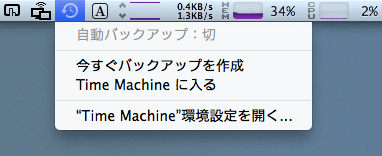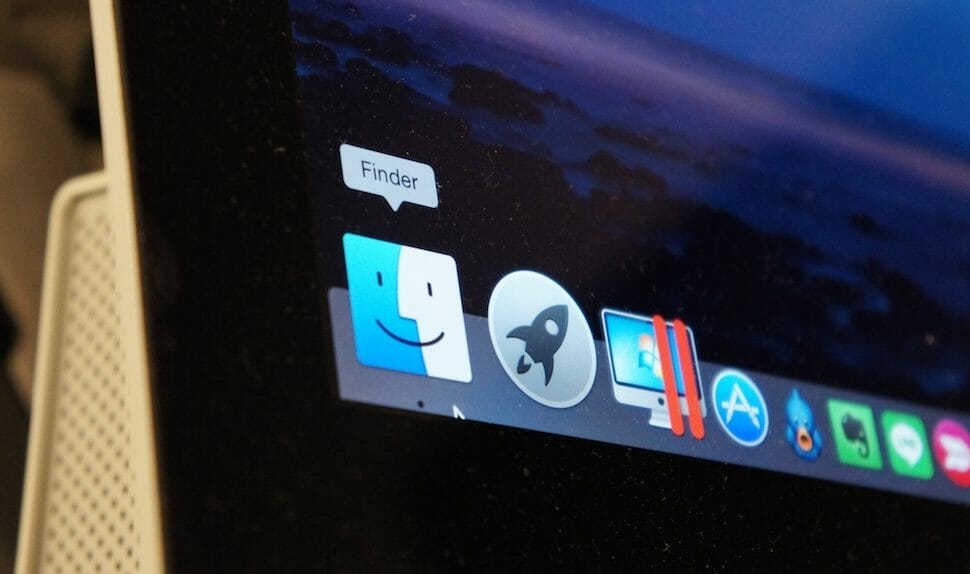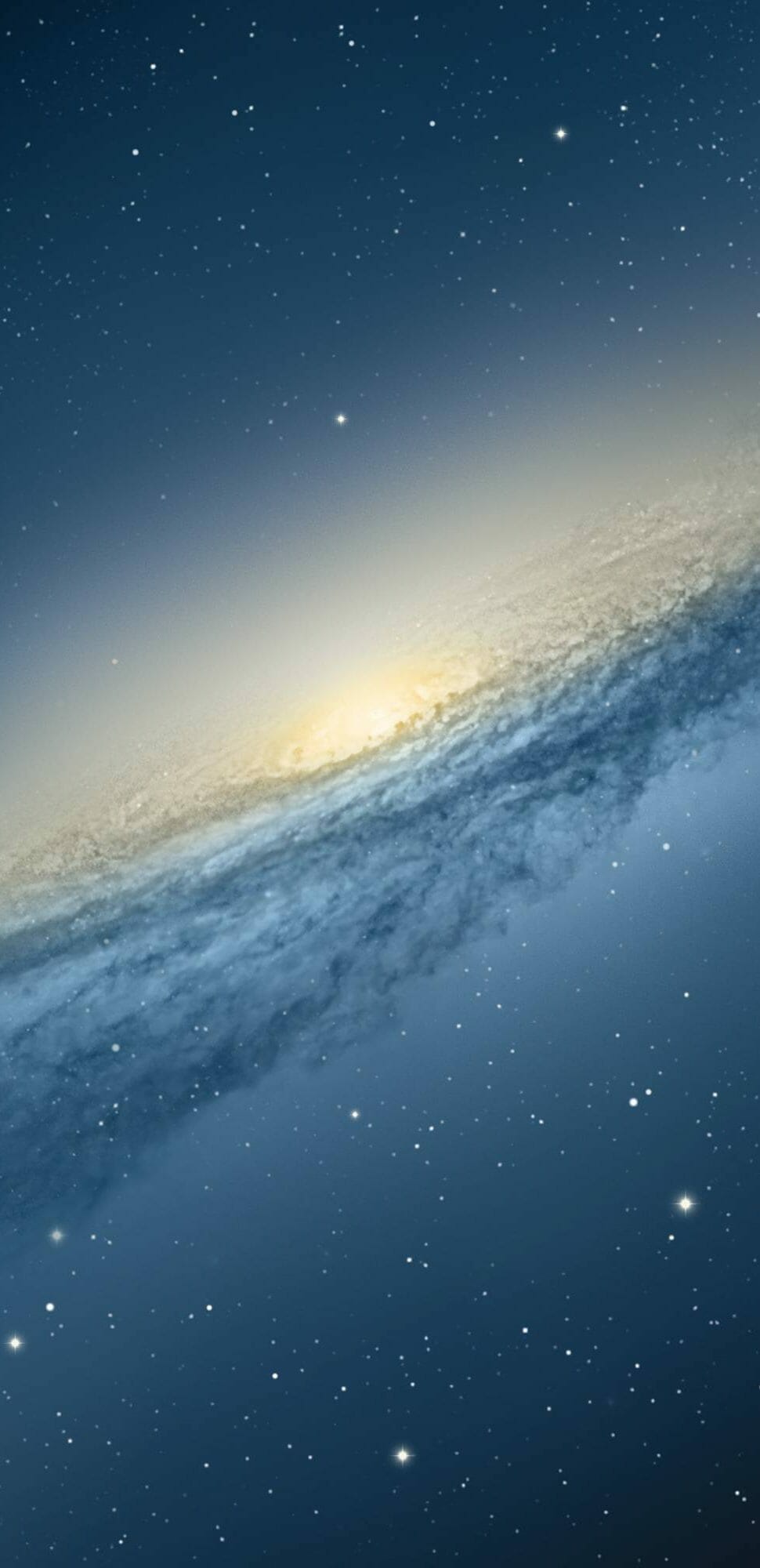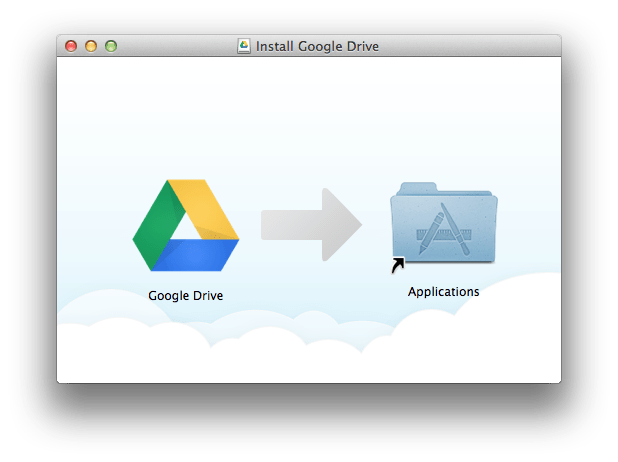TmeCapsuleを買ってTimeMachineの設定をした。は良いがTimeMachineが容量を食いつぶす・・・。
という事に悩んでいる人が多いようなので、容量制限付きのTimeMachineバックアップの
設定方法をご紹介をば。
①TimeMachineに新規バックアップを作成、即キャンセル
まず過去のバックアップを削除し、新規のTimeMachineバックアップを作成します。
TimeCapsule内に新規バックアップが出来たら即キャンセル!

② そうすると新規にほぼ空のバックアップが出来ます
写真上は【iMac.sparsebundle】拡張子が出る場合と出ない場合があるようです。
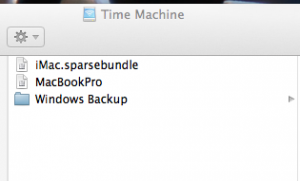
③ディスクユーティリティからローカルに容量制限付きのバックアップ用ファイル作成
上段名前:TimeCapsule内のファイル名
下段名前:TimeMachineがデスクトップにマウントされた時の仮想ディスクイメージの名前
(標準は【TimeMachineバックアップ】 ですが、私は【iMac Backup】と設定しました)
サイズ:ココがキモ!お好きな容量をどうぞ!私は1.8TBに設定
(※なお、下記の設定をしてからでないと、自由に容量を設定出来ません。)
パーティション:ハードディスクを選択
イメージフォーマット:スパースバンドル・ディスクイメージを選択
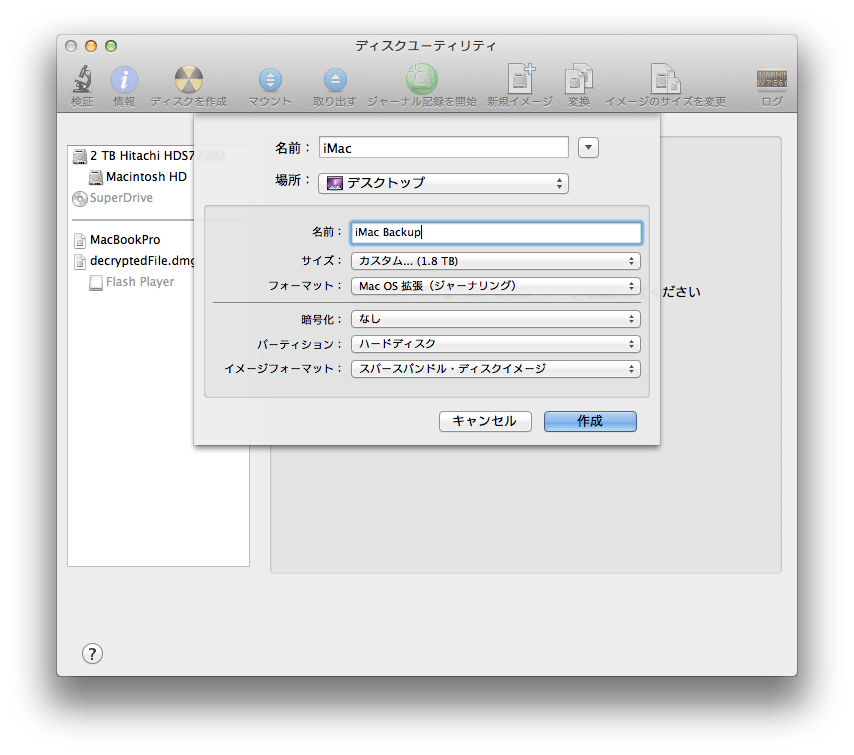
④右クリックで【パッケージの中身を確認】
下記の様なファイルが入っているのが確認できると思います。
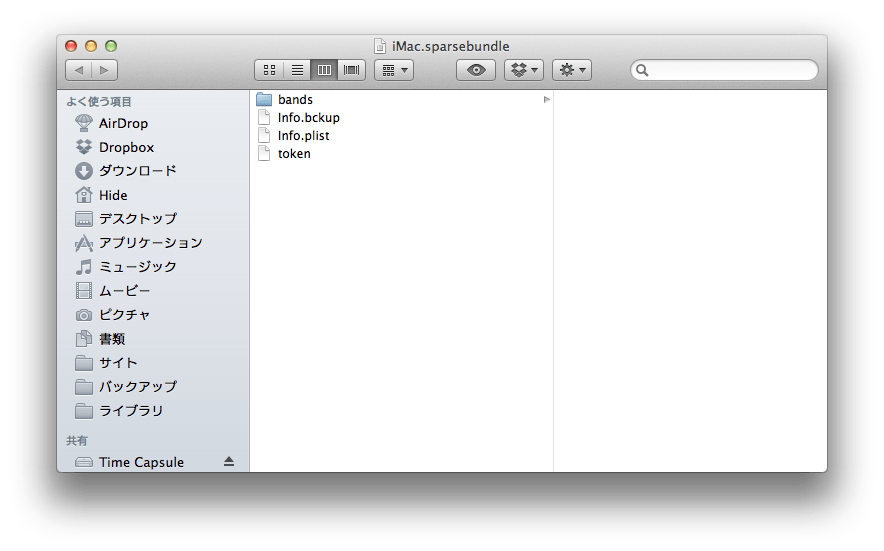
⑤ ①にて作成した新規バックアップからファイルを置き換え
新規バックアップの【パッケージの中身を確認】して
ローカルに作った容量制限付きバックアップにファイルを移します。
置き換えるファイルは
【com.apple.Timemachine.MachineID.plist】
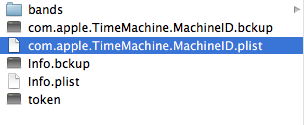
⑥【info.plist】を右クリックして【情報を見る】から【info.plist】をロック
これをしないとTimeMachineが自動的に無制限のバックアップファイルに置き換えてしまいます。
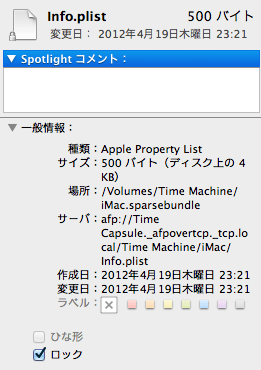
⑦ファイルを移し終えた容量制限付きバックアップをTimeCapsuleに転送
これでTimeMachineをオンにしてバックアップ開始。
最後に【バックアップディスクの識別情報が、最後のバックアップ作成時から変更されています。】
という警告が出ると思うので【このディスクを使用】
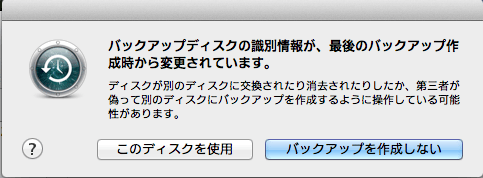
⑧最終確認
念のためちゃんと【容量制限】が効いているか
バックアップディスクをマウントした後、ディスクユーティリティで確認。

容量:1.84TBでちゃんと【容量制限】が効いているようですね。
通常の無制限バックアップファイルはTimeCapsule容量=TimeMachine容量です。
TimeCalsuleはネットワークサーバー+バックアップディスクという目的があると思うので
自動的に全ての容量を食いつぶすTimeMachineの設定に疑問です・・・。
標準であっても良い機能だと思うんですがねー。